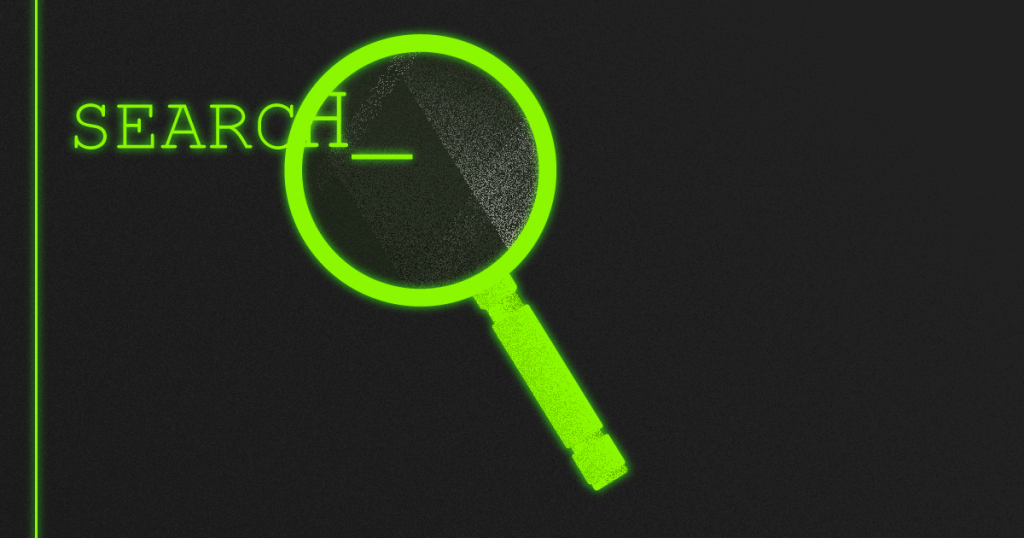Cada día que pasa la información en internet se multiplica y Google lo sabe, por más que sus algoritmos hagan un excelente trabajo, refinar una búsqueda algunas veces no es una tarea tan sencilla.
Ya debes haber usado las comillas para buscar por ejemplo una palabra clave exactamente como es o el comando “-“ para excluir algún término de una de tus búsquedas. Pero los footprints son más que eso, te permiten hacer búsquedas cada vez más detalladas, sobre todo si los utilizas en conjunto. ¿Quieres entender mejor a lo que me refiero? ¡Entonces continúa conmigo!
¿Cuántas veces al buscar una información has tenido que cambiar y cambiar tu palabra clave y aún así no has encontrado lo que necesitabas? Me imagino que más de una vez, sobre todo si eres de las personas que siempre está buscando información en la red. Pues para ayudarte en esta tarea Google creó los footprints.
¿Qué son los footprints?
Los footprints o comandos de búsqueda avanzada te permiten segmentar una búsqueda para obtener resultados específicos. Es una herramienta de gran utilidad, para quien utiliza Google para encontrar información y muchas veces se frustra con los resultados obtenidos.
Es un excelente recurso que puede ayudarte en cualquier búsqueda que necesites hacer, sin embargo, te debo confesar que son algo dinámicos. Algunos son eliminados por el buscador cada cierto tiempo y otros nuevos surgen, todo de acuerdo con el comportamiento del usuario. Si encuentras un footprint que te interese, pruébalo antes de hacerte ilusiones, puede ser que ya no esté funcionando.
Pero no te preocupes, los más útiles generalmente prevalecen y hoy te voy a dar una lista de excelentes footprints que están activos (y espero que sea así durante un buen tiempo).
Los footprints más útiles
Estos footprints son los más usados ya que nos pueden ayudar a encontrar información bastante precisa. Aquí los tienes:
Comando site
Este comando te puede ser muy útil si quieres encontrar una información específica dentro de una página web. Para utilizarlo debes colocar “site:sitioweb + palabra clave”. Por ejemplo “site:marketingdecontenidos.com seo”.
Como resultado aparecerán todos los contenidos que contengan esta palabra clave dentro de nuestro sitio web.
Este mismo comando lo puedes utilizar de otra forma. Colocando “site:.xx + palabra clave” siendo que .xx se refiere a las dos letras del idioma en el que quieres el sitio, te traerán todas las páginas en el idioma especificado que contengan tu palabra clave. Por ejemplo “site:.es footprints”. Este comando es bastante útil precisamente cuando deseas buscar un término en inglés, pero quieres los resultados en otro idioma.
Comando Autor
Con este comando podrás encontrar todo el contenido de un determinado autor. Algo interesante que debes considerar es que, si colocas la palabra con minúscula no encontrarás los resultados que esperas. Para que este comando funcione deberás poner la palabra en mayúsculas de esta forma “Author:nombre del autor” por ejemplo “Autor: Redactor Rock Content”. De esta forma descubrirás todo el contenido producido por el autor que estás buscando.
Comando inurl
Con este comando puedes descubrir todas las páginas que tengan en su URL la palabra clave que buscas. Se utiliza de esta forma: “inurl:palabra clave”, por ejemplo “inurl:email marketing” los resultados serán todas las URLs que contengan la palabra email, marketing o email marketing.
Comando allinurl
Es un comando parecido al anterior, con la diferencia que aparecerán todas las palabras claves que buscas. Se usa de la siguiente forma “allinurl:palabra clave”.
Por ejemplo si colocas allinurl:equipos de marketing, los resultados serán las URLs que contengan las 3 palabras, no necesariamente en el mismo orden.
Comando intitle
Este comando te permite buscar tus palabras claves en los títulos de los contenidos. Para utilizarlo lo colocas de la siguiente forma: “intitle:palabra clave”, por ejemplo: “intitle:dofollow y nofollow” los resultados serán los contenidos cuyos títulos tengan la palabra dofollow, y, nofollow, o la combinación entre ellas.
Comando allintitle
Es la variación del anterior. Con él podrás encontrar los contenidos cuyos títulos tengan todas las palabras clave que buscas. Si colocas “allintitle:dofollow y nofollow”, por ejemplo, los resultados serán los contenidos que tengan las 3 palabras en su título.
Comando intext
Este comando te muestra los resultados que tengan la palabra clave en el cuerpo del contenido. Por ejemplo si colocas “intext:marketing de contenidos” solo te mostrará los resultados que contengan estas palabras en el texto.
Comando allintext
Te muestra solo los contenidos que contengan todas las palabras clave dentro del texto. Por ejemplo si buscas “allintext: por qué invertir en publicidad online”, los resultados tendrán todas esas palabras en el texto de su contenido.
Comando filetype
Este comando te ayuda a encontrar contenidos en formatos específicos como doc, xls, pdf, etc. Para utilizarlo deberás colocar: “filetype:formato + palabra clave”. Por ejemplo, al colocar: “filetype:pdf link building” los resultados que obtendrás serán de archivos PDF que contengan la palabra link building.
Comando inanchor
Este comando muestra los resultados que tienen la palabra clave buscada en algún enlace. Se usa de la siguiente forma “inanchor:palabra clave”. Si buscamos “inanchor:bot de Facebook” obtendremos resultados de páginas que tienen algún enlace con algunas o todas esas palabras.
Comando allinanchor
Este comando es semejante al anterior, con la diferencia que te muestra los resultados que contienen todas las palabras clave que colocaste, no necesariamente en el mismo orden.
Estos son los comandos de búsqueda avanzada que pueden serte más útiles. Ten en cuenta que para utilizarlos, después de los dos puntos, no debes dejar espacio.
Al hacer tu búsqueda, puedes utilizar más de un footprint de acuerdo con lo que quieras buscar. Una buena combinación siempre da excelentes resultados. ¡Haz la prueba!
Espero que los footprints te sean bastante útiles al hacer tus búsquedas. Google tiene excelentes funciones que pueden hacer tu día a día mucho más simple, tu tarea es descubrirlas. Si quieres convertirte en todo un experto, ¡descarga ahora mismo este kit para dominar Google y conocer todos sus secretos!